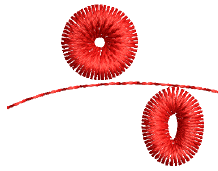 Wenn Bohrer aktiviert ist, wird jeder Nadeldurchdringungspunkt zu einem Bohrerloch, egal welcher Stichtyp ausgewählt ist. Gebohrte Löcher werden normalerweise mittels Zickzack stabilisiert um ein Ausfransen und Bewegen zu vermeiden, und mit Plattstichen umrandet.
Wenn Bohrer aktiviert ist, wird jeder Nadeldurchdringungspunkt zu einem Bohrerloch, egal welcher Stichtyp ausgewählt ist. Gebohrte Löcher werden normalerweise mittels Zickzack stabilisiert um ein Ausfransen und Bewegen zu vermeiden, und mit Plattstichen umrandet.
Whether you are digitizing for borer knife or needle, the technique is the same.
1Versichern Sie sich, dass Durchdringungen eingeschaltet ist.
2Benutzen Sie die Stichliste, um zu Visualisieren, was auf der Stichebene passiert.
3Click the Run icon and digitize a stabilizing run around the borer hole. Dies hilft ein Reißen des Stoffes zu vermeiden.
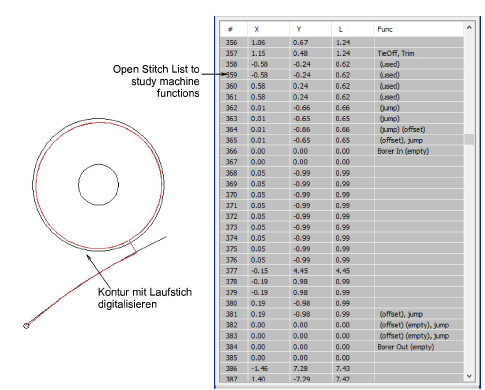
4Klicken Sie auf das Bohrer-Symbol. Eine Maschinenfunktion wird eingefügt, um den Wechsel vom Sticken zum Bohren anzuzeigen.
5Using the Run tool, digitize cutting lines. Digitalisieren Sie für ein rundes Loch zwei sich schneidende Linien. For an oval hole, digitize a single cutting line.
Diamond shapes represent borer cuts on the fabric. Size indicates depth of cut. Diese werden in TrueView™ nicht zu sehen sein.
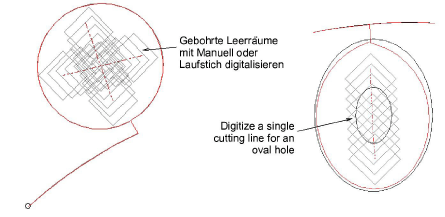
Anmerkung: Some digitizers prefer to use the Manual tool. Jeder von Ihnen digitalisierter Stich wird zu einem gebohrten Loch. Bear in mind though that holes digitized in this way cannot be scaled.
6Reduce Run length to 1.0-1.5 mm to place borer penetrations closer together. This ensures a clean cut.
7Da das Bohrmesser keine Ein- und Abbindestiche benötigt, sollten Sie diese Funktionen im Objekteigenschaften > Verbindungsstiche-Register deaktivieren.
8Klicken Sie nochmal auf Bohrer, um es zu deaktivieren. Dies wird Sie zum normalen Sticken zurückbringen. Jetzt müssen Sie den Stoff stabilisieren und Umrandungen erstellen, indem Sie um die Löcher mit Zickzack- und Satinstich-Deckungsstichen sticken.
1Using Zigzag stitch, digitize around the hole with Spalte A or, if you have it, the Ring tool.
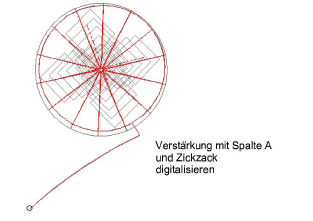
2Turn off underlay and adjust stitch length to around 3mm.
3Platzieren Sie die innere Kante dichter zur Mitte des Lochs, so dass es den Stoff ‚umschließt‘.
4In the Stitch List you will see Borer In and Borer Out functions whenever the borer knife is engaged.
1Digitize the cover stitching with Spalte A and Satin. Or, as a shortcut, duplicate the zigzag object and apply satin stitch.
2Again, ensure underlay is turned off.
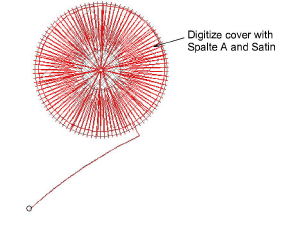
3Use Align Centers to align all objects.
4Try experimenting with other styles of cover stitching:
For a more open style, try Zigzag on its own by decreasing stitch spacing to around 1mm.
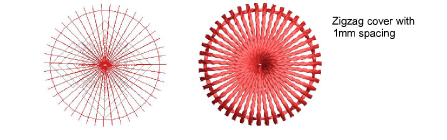
For a more organic look, try applying Hand Stitch effect to Zigzag cover stitching.
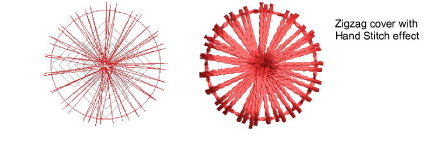
Or for denser cover, try Hand Stitch with Satin cover.
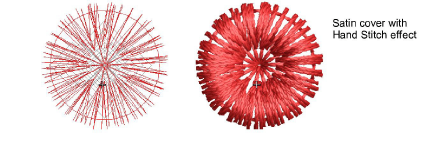
Pagadhi or String stitch may also provide interesting cover for boring holes, both round and square.
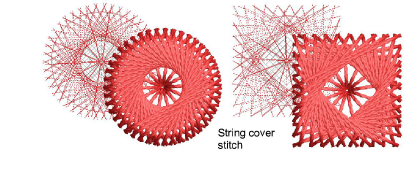
Here we see an experimental square borer hole design. With sharp corners, stitching tends to pull fabric inward. We try to compensate for this by angling corners outwards.
